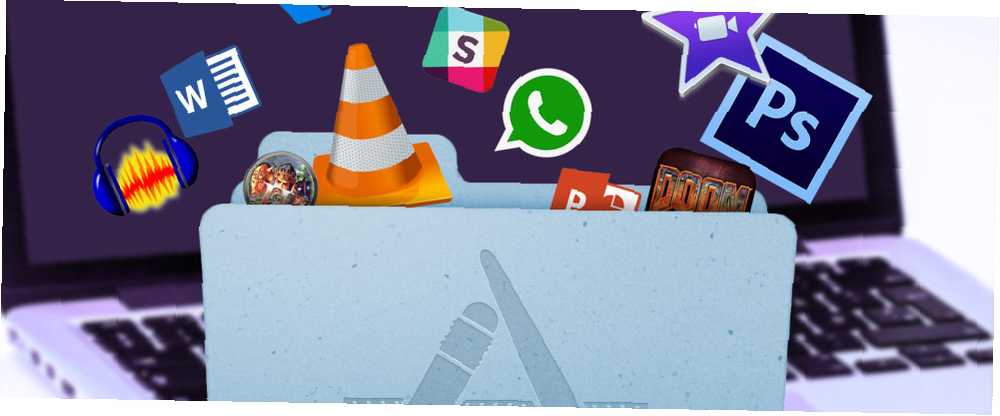
Michael Fisher
0
3372
325
Windows’tan Mac’e geçiş yapma ve temel bilgileri kullanma zorunluluğu Windows Kullanıcıları için Mac Kullanma A Hızlı Kılavuz Windows Kullanıcıları için Mac Kullanma Hızlı Kılavuz Her Windows kullanıcısı bir Mac üzerinde çalışmanın temellerini bilmelidir. İşte Mac yeni gelenlerin kendi yollarını bulmalarına yardımcı olacak kısa bir kılavuz. ? MacBook'unuza yazılımın komut satırından nasıl yükleneceğini merak mı ediyorsunuz? Yeni Apple bilgisayarınızda çalıştırmanız gereken eski bir Windows uygulaması var?
Mac'inizin işletim sistemi, Windows muadili ile oldukça farklı çalışır. Merkezi bir kayıt defteri yok, çoğu zaman kurulum dosyası yok ve kaldırıcılar platformda Windows'takinden çok daha az yaygın.
İşte Mac'inizde yazılım ekleme veya kaldırma hakkında bilmeniz gerekenler.
Mac App Store'dan yükleme
İçin uygun: Güncelleştirmeleri yüklemek için platformun pazarını kullanabilen genel uygulamalar, ancak çoğu yazılım paketi çoğu zaman eksik. Ayrıca Mac App Store'dan oyun satın almaktan kaçınmalısınız Neden Mac App Store'dan Oyun Almaktan Kaçınmalısınız? Mac App Store'dan Oyun Almaktan Neden Kaçınmalısınız? ve iPad kullanıcıları uygulamaları, oyunları ve uygulama içi satın alımları gizlemek için. , özellikle çok oyunculu olanlar.
Uygulama mağazaları, ister iPhone ister Windows 10 olsun, herhangi bir platforma yazılım yüklemenin en kolay yoludur. Ana dezavantajı mağazadaki pek çok yaygın uygulamanın eksik olmasıdır. Geliştiriciler Mac App Store'dan Ayrılmaya Neden Devam Eder? Geliştiriciler neden Mac App Store'dan Ayrılmaya Devam Ediyor? Mac App Store, Mac geliştiricileri için bir yük mü oluyor? Birkaç kişiyle konuşmaya ve bulmaya karar verdik. ve listelenen uygulamaların, Apple'ın geliştiricilerin yapabileceklerini kısıtlayan sanal alan kurallarına uyması gerekir. Bu aynı zamanda üçüncü parti yazılımların en güvenli kaynağı olduğu anlamına gelir..
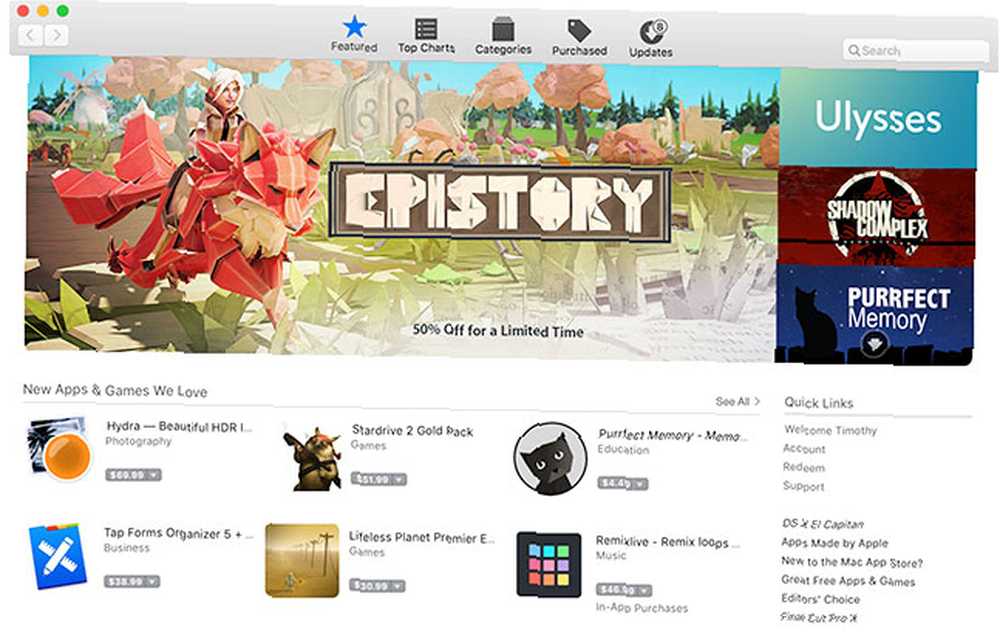
Kullanmadan önce Mac App Store'da oturum açmanız gerekir. mağaza ve oturum aç Apple kimliğinizi kullanarak. Mac App Store'dan uygulama yüklemek için:
- Başlat Mac App Store İlgili sekmeleri tarayarak veya arayarak istediğiniz uygulamayı bulun ve bulun.
- Bir uygulama seçin ve tıklayın kurmak, ardından kimliğinizi doğrulamak için Apple ID şifrenizi girin.
- Uygulamanın indirmesini ve yüklenmesini bekleyin, ardından tıklayarak Başlatmak, Spotlight, 7 İyi Alışkanlık Alışması Her Mac Kullanıcısı Alışmalı 7 İyi Alışkanlık Alışmalı Her Mac Kullanıcısı Alışmalı ya da senin içinde bulmak Uygulamalar Klasör.
Bu şekilde yüklediğiniz bir uygulamayı kaldırmak için, Bulucu ve telefonunuza gidin Uygulamalar Klasör. Uygulamanın simgesini uygulamaya sürükleyin. Çöp kaldırmak için çöp kutusu. Geçmişte indirdiğiniz tüm uygulamalar (ücretsiz veya ücretli), satın alındı çıkıntı.
Sürükle ve Bırak Kurulumları
İçin uygun: İnternetten .DMG, .ZIP veya .APP dosyaları olarak indirdiğiniz uygulamalar.
Apple'ın pazar yerinden başka bir yerden bir uygulama indiriyorsanız, bir .DMG dosyası indirme şansınız çok yüksektir. Bunlar, bir DVD veya USB sürücüsü gibi takmak için çift tıklamanız gereken disk görüntüleridir. Onlar sonra görünecek Bulucu kenar çubuğu Cihazlar.
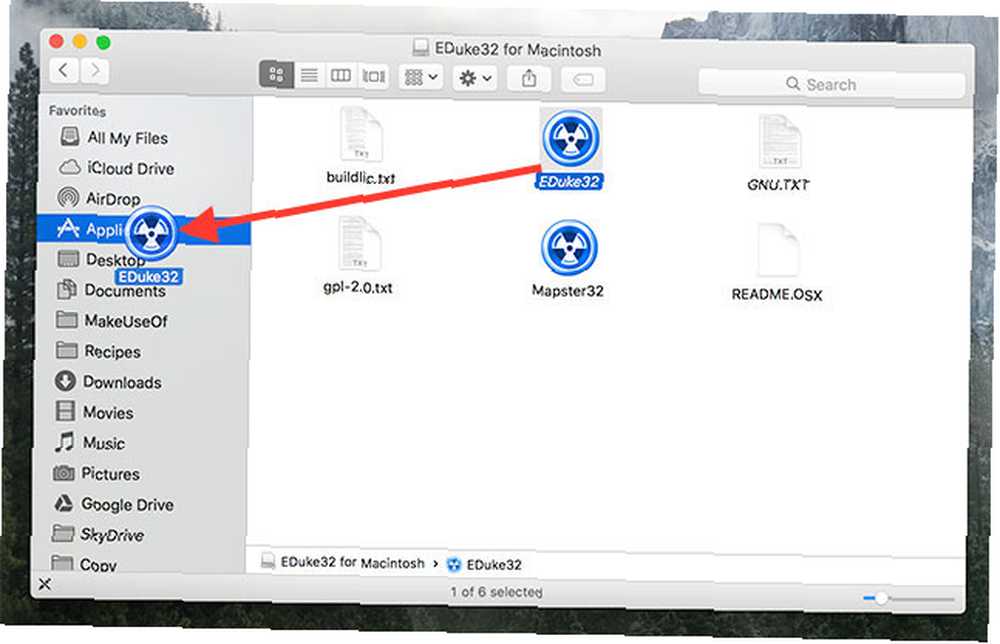
Ayrıca, üzerine çift tıklayarak çıkarmanız gereken .ZIP arşivlerini de indirebilirsiniz. Bazen web siteleri sadece .APP dosyasını indirir. Bu uygulamaları yüklemek için:
- Önce .DMG'nizi takın ve cihazı açın. Bulucu, .ZIP dosyanızı çıkartın veya .APP dosyanızı bulun.
- .APP dosyanızı (uygulamanın simgesi) sürükleyin. Uygulamalar Finder'da klasör.
- Ek ayrıcalıklar gerektiren uygulamalar için yönetici şifresi girmeniz gerekebilir..
- Spotlight ile uygulamayı başlatın (Komut + ara çubuğu) veya sizin cihazınızda bularak Uygulamalar Klasör.
Uygulamayı kaldırmak için uygulama simgesini Çöp Kutusuna sürükleyebilirsiniz..
Paketlenmiş Yükleyiciler
İçin uygun: Windows benzeri uygulama yükleyicileri .PKG dosyaları olarak paketlenmiştir.
Bazen bir .PKG dosyası olarak paketlenmiş bir yükleyici kullanarak yazılım yüklemeniz gerekebilir. Bu, tıpkı yükleyicinin genellikle seçim yapabileceğiniz birkaç seçenek sunacağı ve genellikle sisteminizde değişiklik yapmak için bir yönetici şifresi gerektireceği Windows'a yazılım yüklemek gibidir. Bir .PKG yüklemek için, basitçe çift tıklayın ve talimatları izleyin..
Uygulama simgesini sıkça diğerleri gibi çöp kutusuna sürükleyebilirsiniz, ancak bu yöntemle yüklenen uygulamalarda bazen paketten kaldırma programları veya uygulamaları bulunur. Sisteminizin belirli bölümlerinde değişiklik yapmak için yönetici şifresi de girmeniz gerekebilir..
Komut Satırı Kurulumu
İçin uygun: Merkezi depolar aracılığıyla erişilebilen genel uygulamalar, hızlı kurulumlara değer veren kullanıcılar ve komut satırının verimliliğini tecrübe ederler Mac CLI Komut Satırınızı Basitleştirir, Böylece Çalışabilirsiniz Mac CLI Komut Satırınızı Kolaylaştırır, Böylece Çalışırsınız Terminal Daha Güçlü ve Çalışmanın hızlı yolu ancak birçok kullanıcı için korkutucu olabilir. Mac CLI, basitleştirilmiş sözdizimini kullanarak komut satırını bulmayı ve kullanmayı çok kolaylaştırır. .
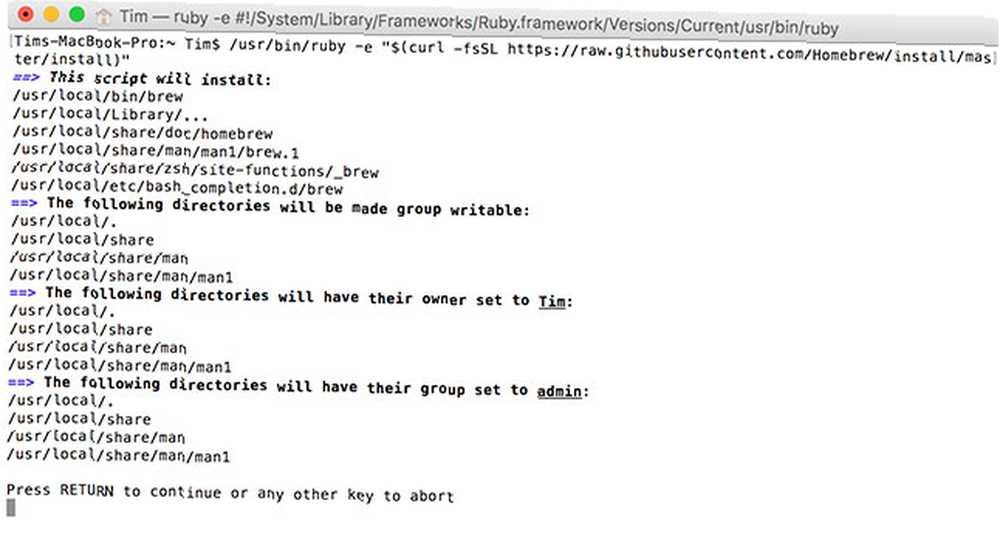
Mac'inizin komut satırına, paketlenmiş bir uygulama ile erişebilirsiniz. terminal, içinde bulundu Uygulamalar> Yardımcı programlar Klasör veya arayarak spot. Ayrıca, yazılım bulmak, açmak ve simgeleri klasörlere sürüklemekten çok daha hızlı olan bu yöntemle yazılım yüklemek de mümkündür..
Bunu basitleştirmek için, Homebrew adlı bir paket yöneticisine ihtiyacınız olacak:
- Homebrew web sitesine gidin ve altında listelenen komutu kopyalayın “Homebrew'i yükleyin.”
- Başlatmak terminal ve komutu yapıştır ardından Enter tuşuna basın.
- Mac'iniz Homebrew'i yükleyecek ve ihtiyacınız olabilecek ek paketleri yüklemenizi isteyecek.
- Kurulduktan sonra kullanabilirsiniz.
demlemekkomut vermek terminal yazılımı yüklemek için, örneğin.demlemek firefox yüklemek
Kurulduktan sonra, Dropbox, VLC, Transmission ve daha pek çok yaygın ücretsiz uygulamayı yüklemek için komut satırını kullanabilirsiniz. Homebrew'i kapsayan önceki makalemize bakın ve neler yapabilir? Homebrew'i Terminalde Mac Uygulamaları Nasıl Yükleyebilirim Homebrew'i Terminalde Mac Uygulamaları Nasıl Yükleyebilirim? Mac yazılımını Terminal'e kurabileceğinizi biliyor muydunuz? İşte Mac uygulamalarını kolayca yüklemek için Homebrew nasıl kullanılır?. .
Windows veya DOS Yazılımını Kurmak
İçin uygun: Eski oyunlar ve Mac'inizde çalıştırmak istediğiniz yerel olmayan uygulamalar olmadan kullanamayacağınız Windows yazılımı.
Yerel Mac sürümünün bulunmadığı Apple donanımında Windows yazılımı çalıştırmanın iki yolu vardır. İlki, Wine adlı bir uyumluluk katmanı kullanıyor. Linux ile Windows Uygulamaları ve Oyunları Nasıl Çalıştırılır Wine ile Windows Uygulamaları ve Oyunları Nasıl Çalıştırılır, Windows yazılımını Linux üzerinde çalıştırmanın bir yolu var mı? Bir cevap Wine kullanmaktır, ancak çok faydalı olsa da, muhtemelen sadece son çare olmalı. İşte nedeni. . Bu yazılım, Windows kullanıyormuş gibi Mac ve Linux'ta Windows yazılımı yüklemenizi ve çalıştırmanızı sağlar. Ne yazık ki, bu çözümler en güvenilir çözüm değil, ancak emülasyon olmadığından, bunu yapmanın nispeten hızlı bir yolu..
Bunu yapmanın diğer yolu, Windows PC'yi taklit etmek ve Windows'u OS X'in üzerinde çalıştırmak için yazılım kullandığınız sanallaştırma kullanmaktır. Bu, en kararlı performansı sağlarken (yazılım, amaçlanan işletim sisteminde her şeyden sonradır) çok fazla boş hafıza ve işlem gücü gerektiren bir kaynak domuzu. Ayrıca sürücüler ve 3B hızlandırma ile ilgili sorunlar yaşayabilirsiniz.
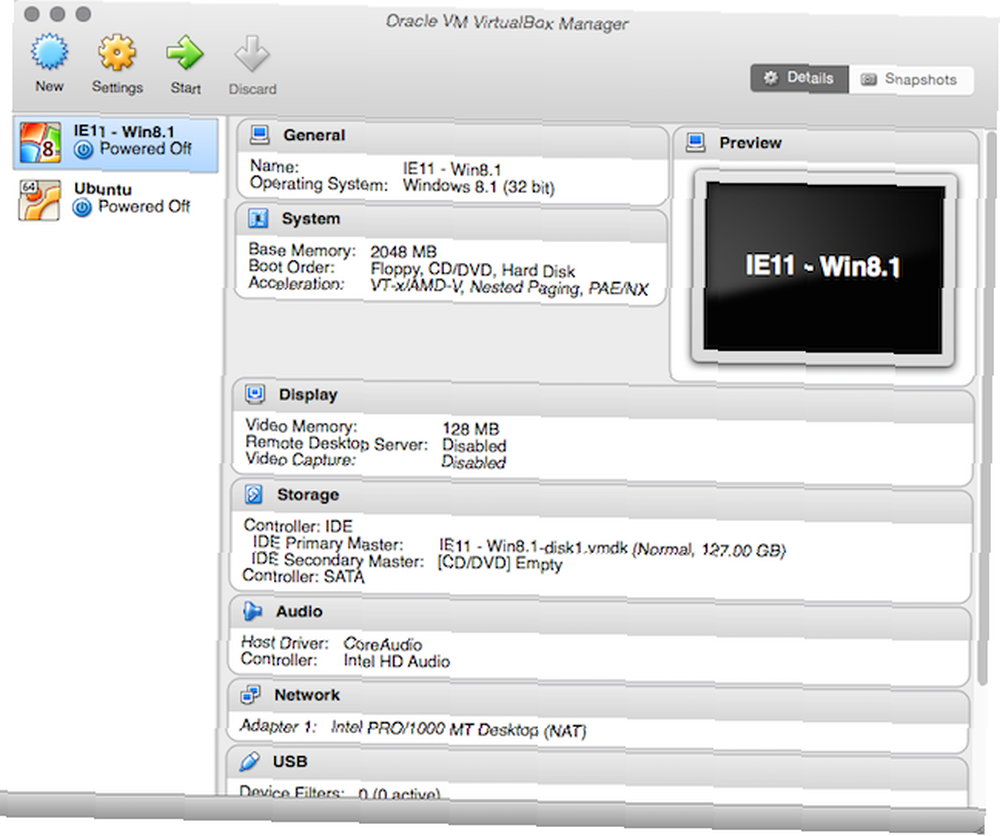
Bunu daha önce Mac'inizde Windows ve DOS oyunlarının çalıştırılmasıyla ilgili bir makalede ele almıştım 5 Mac'inizde Eski Windows ve DOS Oyunlarının Oynanması 5 Mac'inizde Eski Windows ve DOS Oyunlarının Oynanması Klasik Windows ve DOS oyunlarının oynamak istediğini Mac'inizde, ancak nereden başlayacağınızdan emin değil misiniz? Bugün mevcut tüm seçeneklerinizi ve aralarında nasıl bir seçim yapacağınızı göreceğiz. ancak rehber, Age of Empires II'de olduğu gibi normal yazılımlar için de geçerlidir. İhtiyacınız olan her şey altında sanallaştırma ve Şarap bölümler.
Mümkünse, bunun yerine işi yapmak için kendinize yerel bir uygulama bulmakta fayda olabilir. Daha hızlı performans ve daha fazla kararlılık yaşayacaksınız.
Çalışan Yazılım ve GateKeeper
GateKeeper, Apple'ın Mac kötü amaçlı yazılımlarının artan sorununa cevabıdır. Mac'inizin her yerden kurulu yazılımı çalıştırmasını engelleyen bir güvenlik özelliğidir. Varsayılan olarak, Mac'iniz yalnızca güvenilir geliştiricilerden ve Mac App Store'dan uygulama çalıştırmanıza izin verir, ancak bu alanın altına girmeyen birçok uygulama meşrudur ve makineniz için risk oluşturmaz.
GateKeeper ayarlarınızı aşağıdaki adreste değiştirebilirsiniz. Sistem Tercihleri> Güvenlik> Genel. Tıklamanız gerekir kilit simgesi ve değişiklik yapmak için bir yönetici şifresi girin, ancak yazılımın herhangi bir yerden çalışmasına izin vermek için özelliği devre dışı bırakabilirsiniz.
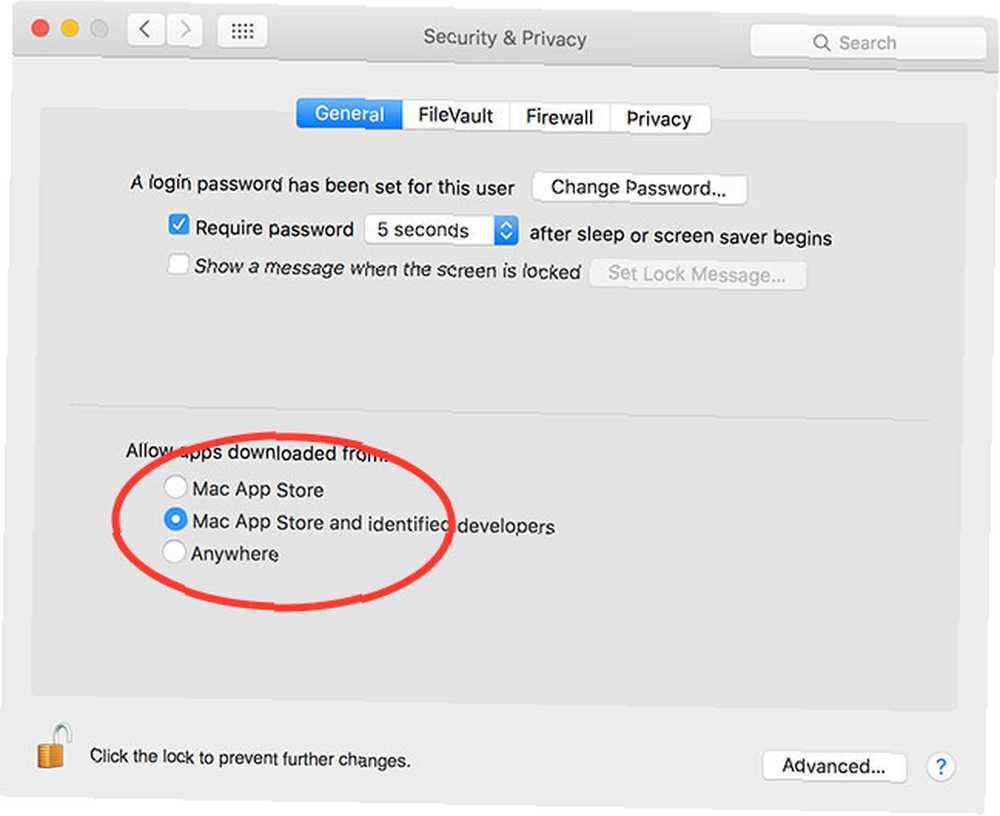
Alternatif bir seçenek, uygulamaların duruma göre çalışmasına izin vermektir; bu, özelliği tamamen devre dışı bırakma ihtiyacını ortadan kaldırır. GateKeeper tarafından reddedilen bir uygulamayı çalıştırdıktan sonra, dümdüz gidin Sistem Tercihleri> Güvenlik> Genel Mac'inizin rapor edeceği yerde bir uygulamanın çalışmasını reddetti. Daha sonra tıklayabilirsiniz Yine de Aç Söz konusu uygulama için bir istisna oluşturma düğmesi, gelecekte çalıştırılmasına izin verir.
Yazılımın Kaldırılması
Bu yükleme yöntemlerinin çoğunda belirtildiği gibi, yazılımı kaldırmanın en kolay yolu genellikle uygulamanızın içinde bulunmasıdır. Uygulamalar klasöre ilerleyin ve simgeyi Çöp çöp Kutusu. Ayrıca bir kaldırma programı paketi de bulabilirsiniz..
Ancak dosyaları kaldırmanın daha kapsamlı ve rahat bir yolu AppCleaner adlı ücretsiz bir uygulama kullanıyor. Uygulamaları toplu olarak kaldırmanıza olanak tanır, bu da bir kerede çok fazla alan boşaltabileceğiniz ve Uygulamalar klasörünüzü temizleyebileceğiniz anlamına gelir. Ayrıca, basit bir sürükle ve bırak işleminden daha derine inecek ve artık istemediğiniz uygulamalarla ilişkili diğer dosyaları açmayı deneyecek.
Bu bile yazılım denemelerini sıfırlayabilecek kadar kapsamlı, ama bunu bizden duymadınız. Mac'inizdeki hemen hemen her şeyi kaldırma kılavuzumuzu inceleyin Mac'inizdeki hemen hemen her şeyi kaldırma Mac'inizdeki hemen hemen her şeyi kaldırma Mac'inizdeki herhangi bir şeyi kaldırma? .
Mac'inizden yazılım yükleme veya kaldırma hakkında herhangi bir sorunuz varsa? Aşağıdaki yorumlarda bize danışın, size yardımcı olmak için elimizden geleni yapacağız..











